现在的win10系统基本每隔一段时间就会自动电脑推送升级或者补丁更新,很多小伙伴正在玩游戏的时候就突然出现系统更新,导致游戏无法正常进行,这个时候我们可以选择关闭自动更新,但是家庭版的系统如何彻底永久关闭自动更新呢?就让小编教你一个技巧吧。

下面是怎么彻底关闭win10自动更新的方法:
方法一:组策略关闭自动更新
1、键盘组合快捷键Win+R唤出运行界面,输入【gpedit.msc】单击【确定】。
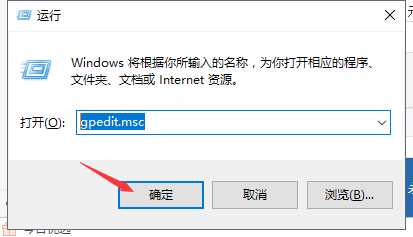
2、下图所示依次展开【计算机配置】-【管理模板】-【Windows更新】,双击【配置自动更新】打开。
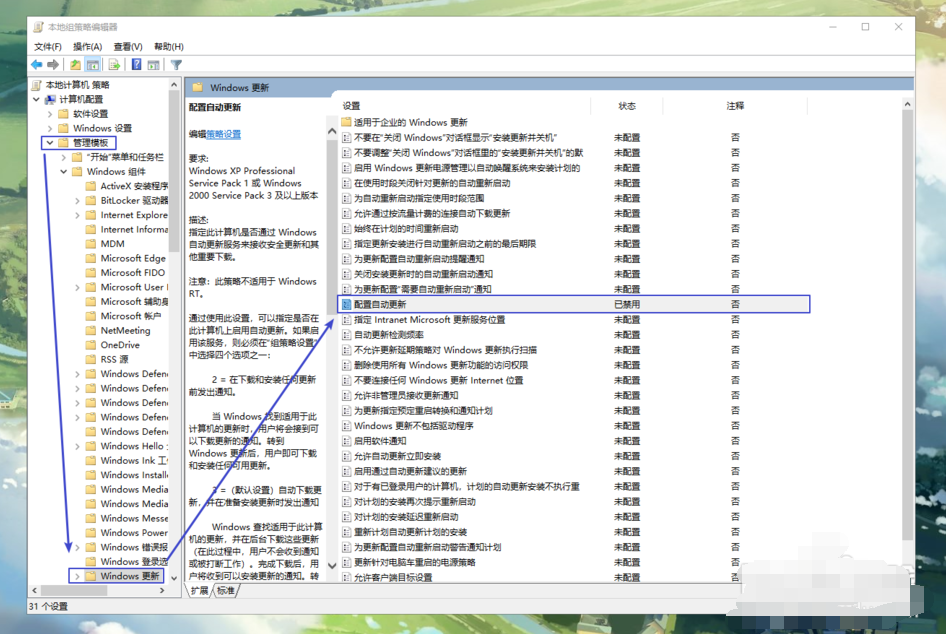
3、出现配置自动更新界面,勾选【已禁用】然后按【确定】按钮。
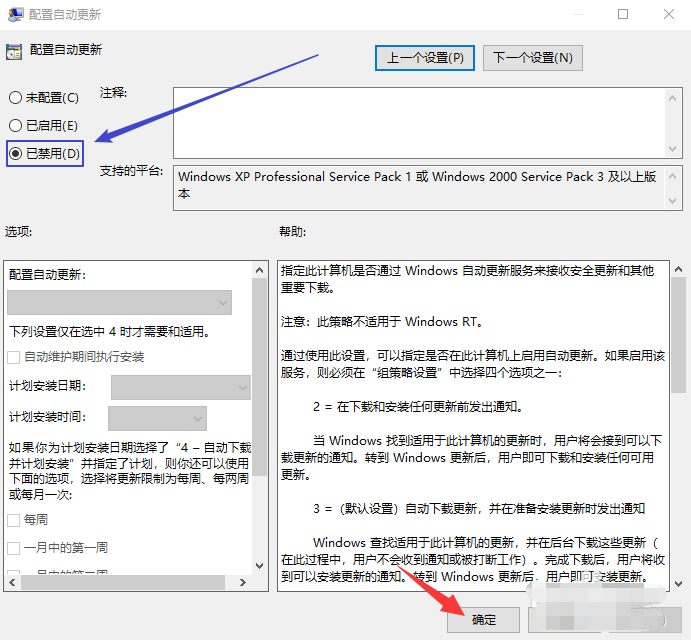
方法二:关闭windows Update服务
1、键盘组合快捷键Win+R唤出运行界面,输入【services.msc】单击【确定】。
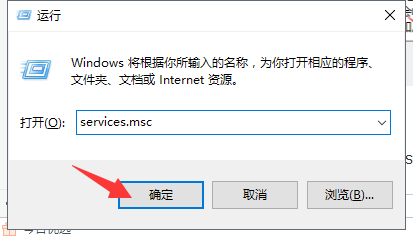
2、接着出现的服务列表找到【windows Update】,鼠标右击选择【属性】。
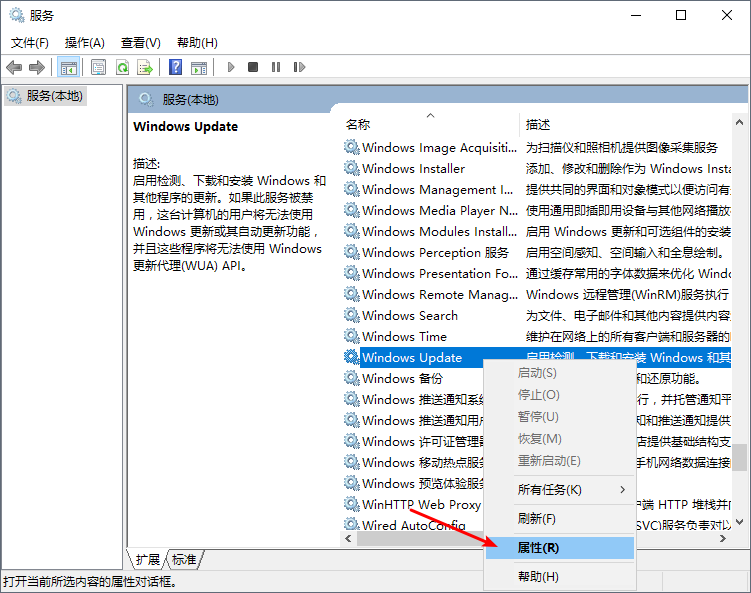
3、下图的启动类型选择【禁用】就可以了。
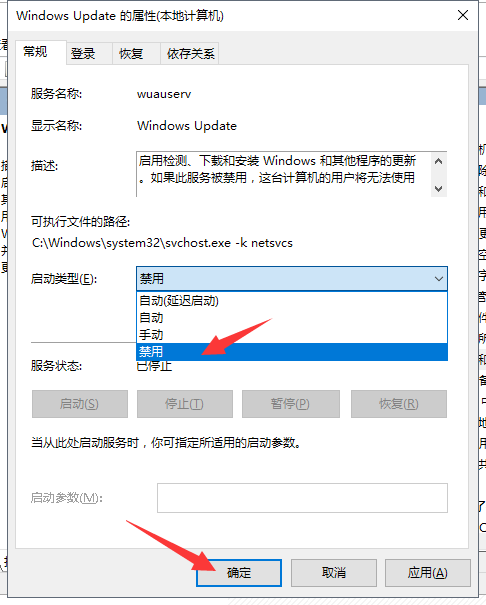
方法三:下载第三方软件关闭自动更新
1、下载win10自动更新关闭工具,可以百度【Wub.exe】搜索下载,或者关注小白关注号【小白一键重装系统】获取。
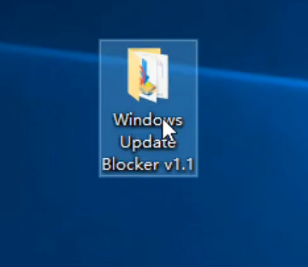
2、打开下载后双击【Wub.exe】运行程序。
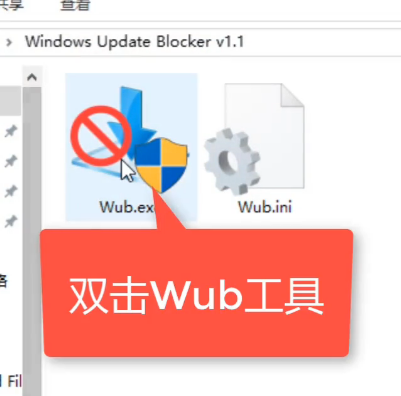
3、勾选禁用服务,然后单击【现在应用】即可。
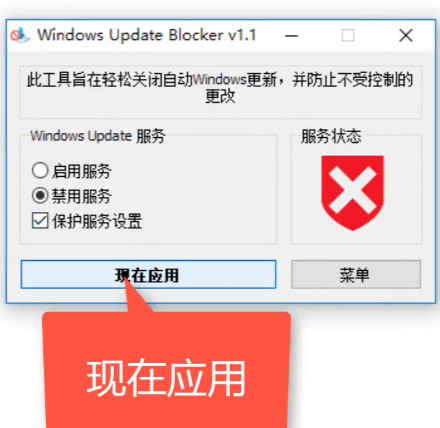
以上就是关于彻底关闭win10自动更新的三种方法。